win11怎么用系统自带的磁盘清理 win11磁盘清理教程
更新时间:2024-12-29 17:42:25作者:yang
Win11系统自带的磁盘清理工具是一款非常实用的系统优化工具,可以帮助用户轻松清理系统中的垃圾文件和临时文件,释放更多的存储空间,提升系统运行速度,通过Win11磁盘清理教程,用户可以快速了解如何使用这一功能,让电脑始终保持最佳状态。在日常使用中定期进行磁盘清理不仅可以减少系统卡顿和崩溃的情况,还能有效保护用户的隐私信息不被泄露。让我们一起来学习如何使用Win11系统自带的磁盘清理工具,让电脑焕然一新!
步骤如下:
1.打开电脑后,点击【win图标】。
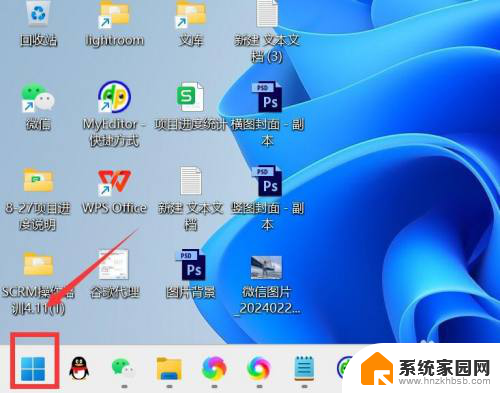
2.进入win下拉页面,点击【所有应用】。
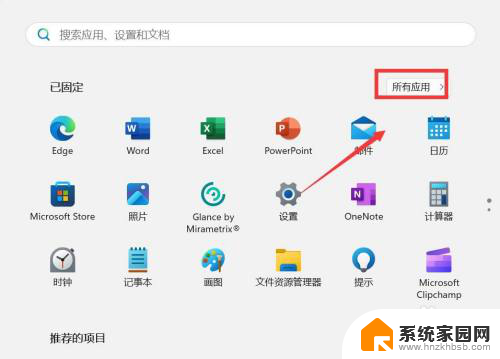
3.进入所有应用页面,点击【Windows工具】。
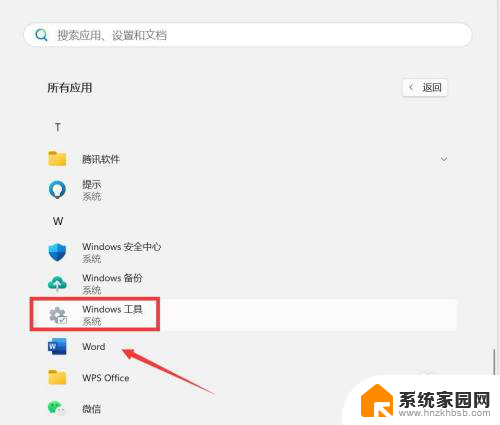
4.进入Windows工具页面,点击【磁盘清理】。
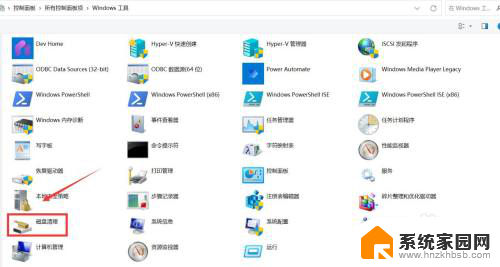
以上就是win11怎么用系统自带的磁盘清理的全部内容,有出现这种现象的小伙伴不妨根据小编的方法来解决吧,希望能够对大家有所帮助。
win11怎么用系统自带的磁盘清理 win11磁盘清理教程相关教程
- win11磁盘自动清理 win11清理c盘垃圾教程
- win11如何清理电脑磁盘空间不足 win11磁盘空间不足怎么清理
- win11的磁盘清理在哪里? win11磁盘清理方法
- win11系统盘垃圾清理 win11清理c盘垃圾的详细教程
- win11清理系统c盘 win11清理c盘垃圾清理指南
- win11怎么打开磁盘 Win11磁盘管理打开方法
- win11垃圾清理在哪里 win11系统自带的清理功能在哪里
- win11怎么清理c盘更新文件 win11清理c盘垃圾清理指南
- win11自带垃圾清理在哪里 Win11自带的垃圾清理工具在哪里
- win11用什么清理c盘 win11清理c盘垃圾步骤
- win11自带桌面背景图片在哪里 个性化电脑壁纸设计灵感
- 虚拟触摸板win11 Windows11虚拟触摸板打开方法
- win11系统默认声音 Win11如何设置默认音量大小
- win11怎么调开机启动项 Win11开机启动项配置
- win11如何关闭设置桌面 Windows11设置主页如何关闭
- win11无法取消pin密码 win11怎么取消登录pin密码
win11系统教程推荐
- 1 win11屏保密码怎样设置 Win11屏保密码设置步骤
- 2 win11磁盘格式化失败 硬盘无法格式化怎么修复
- 3 win11多了个账户 Win11开机显示两个用户怎么办
- 4 电脑有时不休眠win11 win11设置不休眠怎么操作
- 5 win11内建桌面便签 超级便签文本添加
- 6 win11红警黑屏只能看见鼠标 win11玩红色警戒黑屏故障解决步骤
- 7 win11怎么运行安卓应用 Win11安卓应用运行教程
- 8 win11更新打印机驱动程序 Win11打印机驱动更新步骤
- 9 win11l图片打不开 Win11 24H2升级后无法打开图片怎么办
- 10 win11共享完 其他电脑无法访问 Win11 24H2共享文档NAS无法进入解决方法